

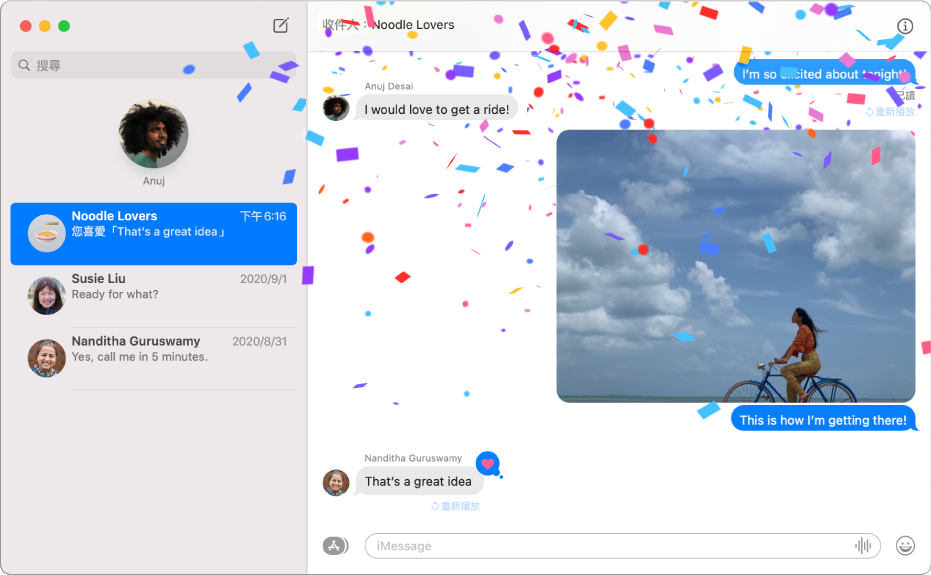
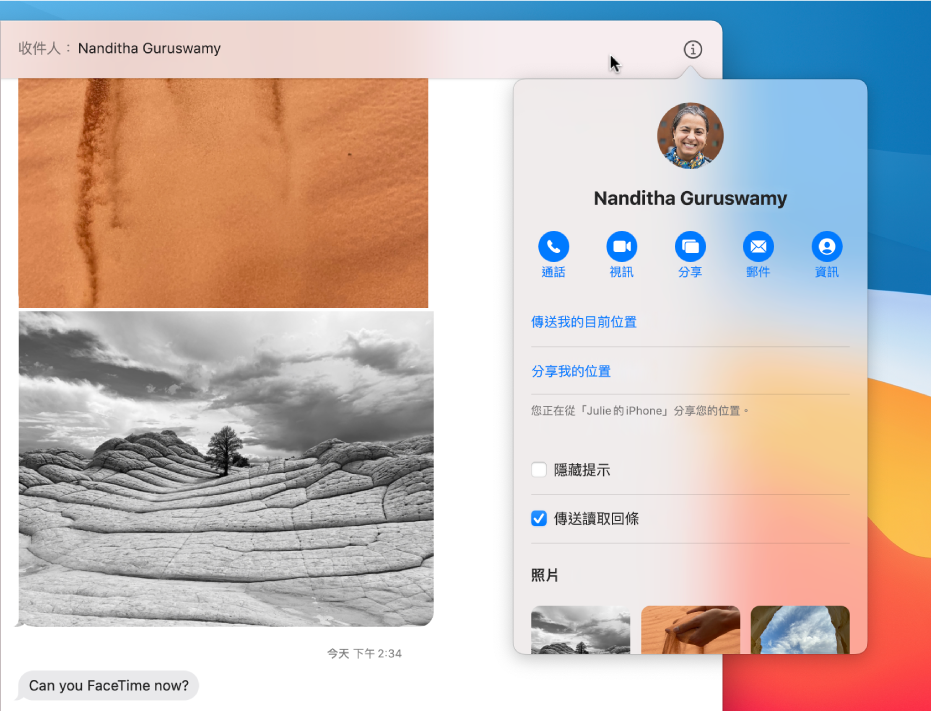
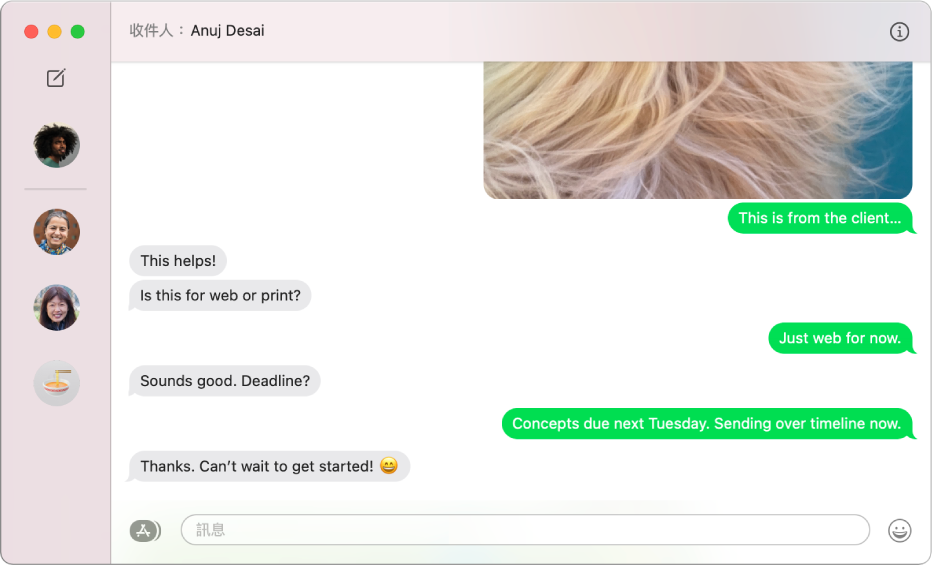
傳訊給所有朋友
若您有 iPhone,您可以直接從 Mac 的「訊息」傳送 SMS 簡訊給任何裝置的使用者。當對方回傳給您時,您無須起身拿取您的 iPhone,可直接在 Mac 上回覆。
若要探索「訊息使用手冊」,請按一下頁面最上方的「目錄」,或在搜尋欄位中輸入單字或字詞。
如需更多協助,請前往訊息支援網站。


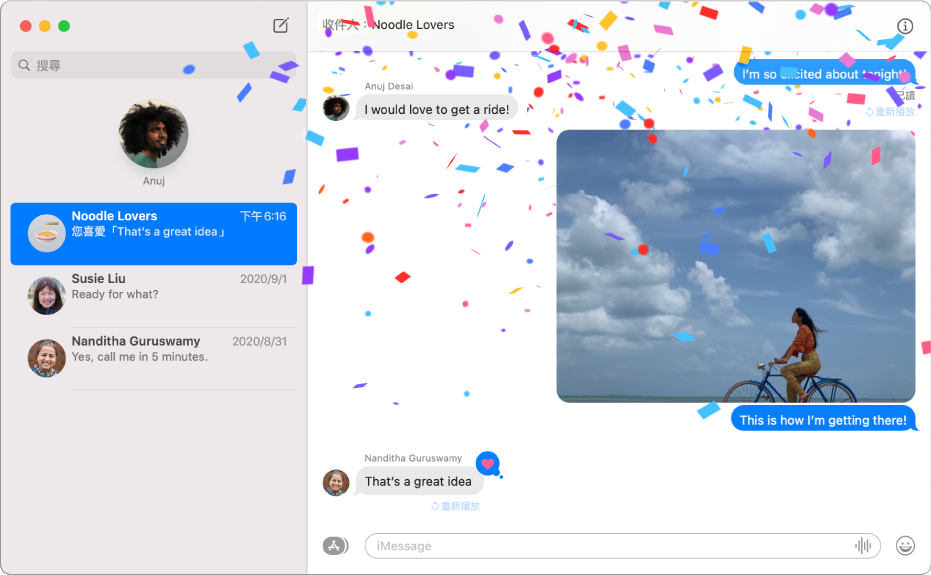
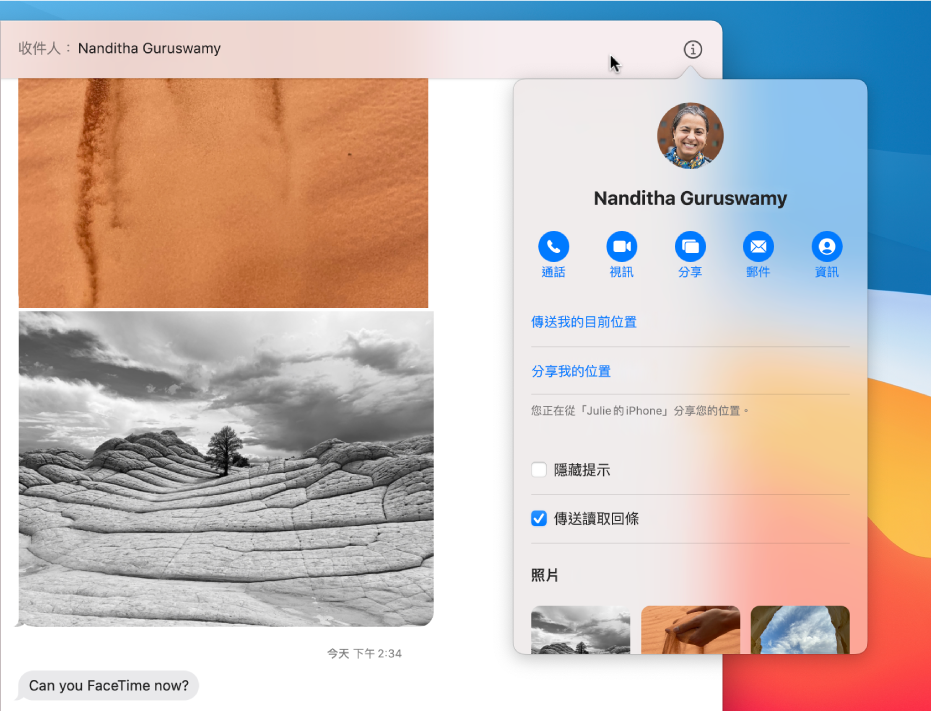
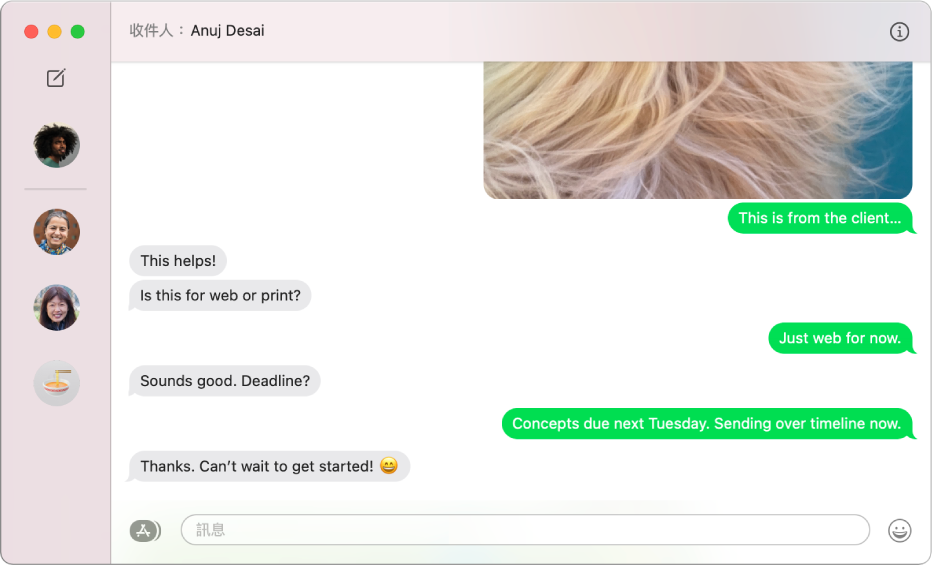
若您有 iPhone,您可以直接從 Mac 的「訊息」傳送 SMS 簡訊給任何裝置的使用者。當對方回傳給您時,您無須起身拿取您的 iPhone,可直接在 Mac 上回覆。
若要探索「訊息使用手冊」,請按一下頁面最上方的「目錄」,或在搜尋欄位中輸入單字或字詞。
如需更多協助,請前往訊息支援網站。